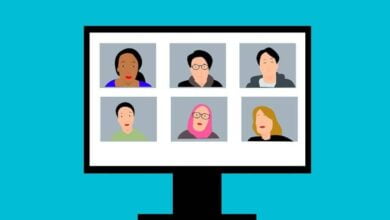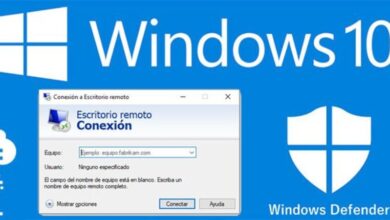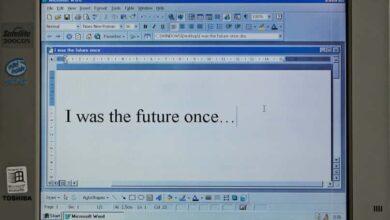كيفية تنشيط واستخدام علامات التبويب العمودية في Microsoft Edge في خطوات بسيطة
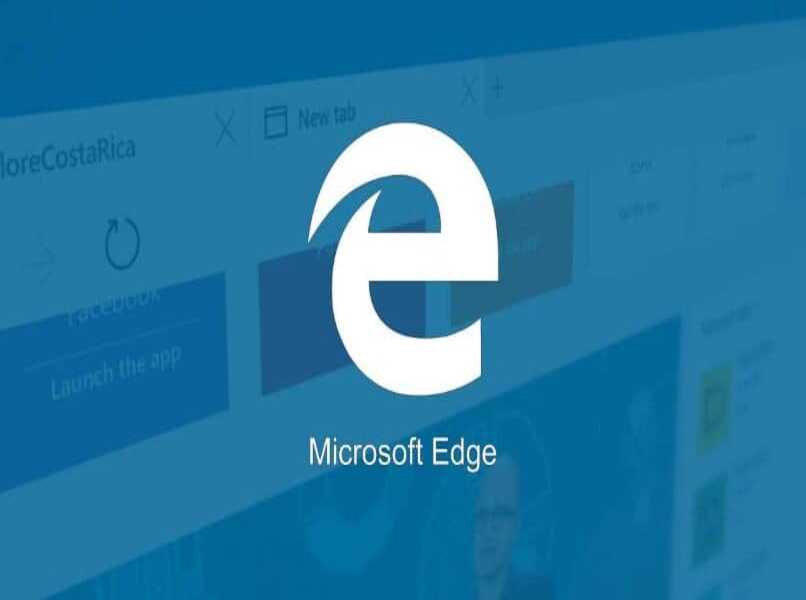
الإنترنت أداة رائعة للمجتمع ، وهذا يسمح لنا بتنفيذ جميع أنواع الإجراءات فقط من خلال الاتصال عبر جهاز متوافق مع الإنترنت ، من التواصل عبر الشبكات الاجتماعية مع أي شخص على هذا الكوكب ، إلى إجراء دراساتنا من خلال المنصات التعليمية و حتى العمل على الإنترنت وجني الأموال.
كل هذا ممكن بفضل أدوات مثل أجهزة الكمبيوتر والهواتف الذكية والإنترنت ، والتي سمحت لنا بالتطور وتطورت هذه الأدوات أيضًا معنا.
لقد انضموا إلينا لمدة 20 عامًا تقريبًا ولم يتوقفوا عن التحديث ، ويقدمون لنا اليوم كل من التطبيقات وخدمات مستعرض الويب . بما في ذلك Microsoft Edge.
متصفح مايكروسوفت إيدج
Microsoft Edge هو متصفح حاصل على براءة اختراع بواسطة Microsoft Windows . وهذا هو وريث Internet Explorer الرائع ، نظرًا لأنه قبل Edge . كان هذا هو المتصفح الذي يمتلكه كل نظام Windows ، وكان هو الافتراضي ، ومع ذلك ، أرادت Microsoft الدخول إلى سوق المستعرضات و أعطى Internet Explorer دورانًا بمقدار 180 درجة ، مما أعطانا إصدارًا جديدًا يُعرف باسم Microsoft Edge.
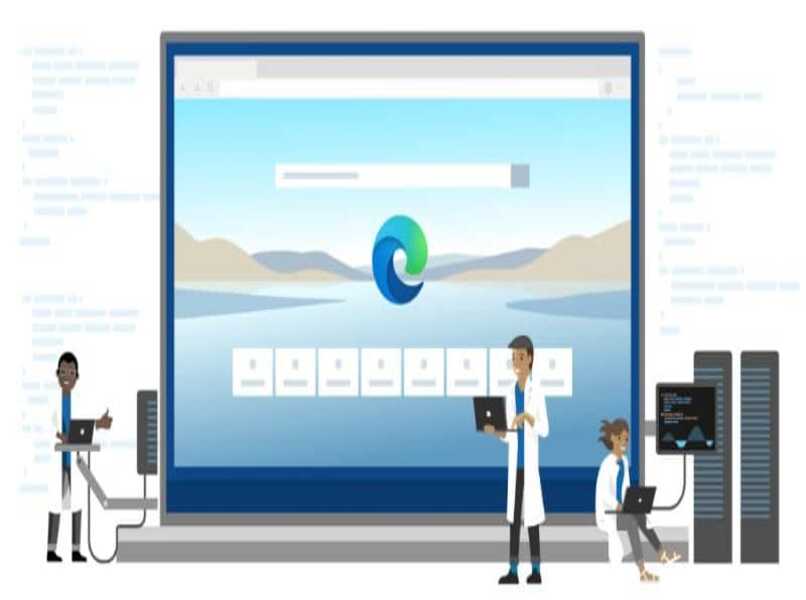
تم إطلاق هذا المتصفح بنظام Windows الجديد المسمى Windows 10 . بالنسبة لمستخدميه ، كان إنشاء المتصفح الجديد جيدًا ، نظرًا لأنه يحتوي على واجهة سهلة الاستخدام للغاية وبوظائف جديدة . من بينها يمكننا العثور على وظائف من استخدام Cortana مع المتصفح لتمكين GPU عالي الأداء في Microsoft Edge.
من خلال الحصول على الوظائف المذكورة أعلاه . بالإضافة إلى وجود الوظائف القياسية التي يمتلكها كل متصفح وضع التصفح المتخفي الخاص به ، وأدوات لقطة الشاشة . ومسؤول متكامل لحفظ كلمات المرور الخاصة بك وحتى قائمة سرية . من بين كل هذه الميزات المميزة على وجه الخصوص . وهي علامات التبويب العمودية الموجودة في هذا المتصفح ، سنشرح أدناه كيفية تنشيطها.
تعرف على كيفية إعداد علامات التبويب العمودية.
هذه الخيارات الأخيرة التي نفذتها Microsoft Edge على نظامها الأساسي وظيفية للغاية ومفيدة للغاية ، لأن لديك وصولاً أفضل إلى جميع علامات التبويب التي تفتحها في المتصفح . وقم بتكوينها في إجراء بسيط وسهل للغاية ، ما عليك سوى الانتقال إلى إعدادات المتصفح . لتحديد قسم “المظهر” بعد ذلك ، نتحقق من تنشيط زر علامات التبويب العمودية ، متبوعًا بذلك . انتقل إلى علامة تبويب الحدود الرئيسية وفي الزاوية اليسرى العليا ، اضغط على الخيار “تنشيط علامات التبويب الجانبية”هناك ستتمكن من رؤية جميع علامات التبويب التي فتحتها ، كما يمكنك تثبيتها بالنقر فوق الزر الموجود في لوحة الدبوس.
كيفية إخفاء الشريط الجانبي وإظهاره في Edge
الآن بعد أن عرفت كيفية تكوين وتفعيل علامات التبويب الجانبية لـ Microsoft Edge . فقد حان الوقت لتعرف كيفية إخفاء الشريط الجانبي لهذا المتصفح وإظهاره ، لذلك يجب النقر فوق الزر المستطيل الموجود أعلى اليسار جزء ، بعد هذا سيظهر عمود مع جميع أيقونات المواقع أو الصفحات التي فتحتها لفترة وجيزة ، من أجل عرض عنوان كل صفحة ، أدخله وأغلقه سيكون كافيًا فقط لتحريك المؤشر فوق الرمز . لإخفاء الشريط الجانبي ، عليك فقط الضغط على أيقونة المستطيل مرة أخرى.
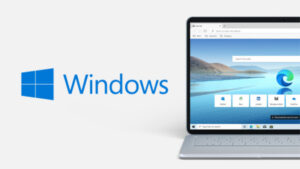
نقل علامات التبويب العمودية خطوة بخطوة
علامات التبويب العمودية الجديدة هذه لا يمكن تغيير الحدود إلا لتصبح أفقية . وهذا إجراء بسيط للغاية ، ما عليك سوى اتباع الخطوات التي سنقدمها لك أدناه:
- افتح متصفح Edge الخاص بك.
- اضغط على زر “قائمة إجراءات علامة التبويب” أعلى اليسار.
- في القائمة الصغيرة التي ستفتح ، اضغط على البديل “تعطيل علامات التبويب العمودية”.
وفويلا ، سيتغير مكانه تلقائيًا وسيتحول من الوضع الرأسي إلى الأفقي.
إلغاء تنشيط علامات التبويب العمودية . إنه إجراء بسيط للغاية وسهل التنفيذ ، ما عليك سوى الوصول إلى إعدادات متصفح Edge ، وأثناء وجودك ، يجب الضغط على الزر الموجود في الجزء الأيسر العلوي ، بجوار “الإعدادات” ، انقر فوق البديل المظهر ، متبوعًا بهذا . سيتعين عليك التمرير لأسفل ، وستجد العديد من عناصر التحكم ، ما عليك سوى البحث عن “علامات التبويب الجانبية” البديلة والنقر فوق تعطيل.
كيف يتم تنشيط علامات التبويب العمودية في Microsoft Edge؟
هذه وظيفة مثيرة للاهتمام للغاية لمتصفح Microsoft Edge . مع أي متصفح إذا فتحت الكثير من علامات التبويب ، فمن الصعب معرفة كيفية وجودها ، نظرًا لأنه كلما زاد عدد علامات التبويب المفتوحة ، كلما أصبحت أصغر ، مع Microsoft Edge لدينا وظيفة وهي أنه يمكننا القيام بأن تكون علامات التبويب هذه عمودية ولا تشوش تلك المنطقة من المتصفح ، مما يتيح لك رؤية كل شيء بشكل أفضل . ويمكنك تنشيطها على النحو التالي:
- في متصفح Microsoft Edge الخاص بنا . سنذهب إلى قائمة الخيارات وندخل إلى قسم التكوين.
- بمجرد الدخول إلى الإعدادات ، سنرى من بين جميع الخيارات خيارًا يسمى المظهر ، وسندخل هناك.
- في المظهر سنرى جميع الخيارات التي يمكننا القيام بها في المتصفح ، مثل تغيير تصميمه ونمطه وغير ذلك ، من بين هؤلاء سنرى وظيفة زر علامات التبويب الرأسية ، وسنقوم بتنشيطه وهذا كل شيء .
- في حالة عدم توفر هذا الخيار لك . فذلك لأن لديك متصفحًا قديمًا ، ما سنفعله هو تحديث Microsoft Edge إلى أحدث إصدار له والعودة إلى قسم التكوين هذا.
وبهذه الطريقة يمكنك تنشيط علامات التبويب العمودية في Microsoft Edge . وستكون موجودة على الجانب الأيسر من متصفحنا ، وستظهر علامات التبويب هذه من أعلى إلى أسفل وسنتمكن من رؤية الاسم الكامل لكل منها بالإضافة إلى ذلك . سيوضح لنا هذا الشريط أيضًا أنه يمنحنا خيار إخفاء الشريط للحفاظ على الشريط مريحًا وجماليًا أثناء أداء وظائف معينة ، بحيث يمكنك قفله:
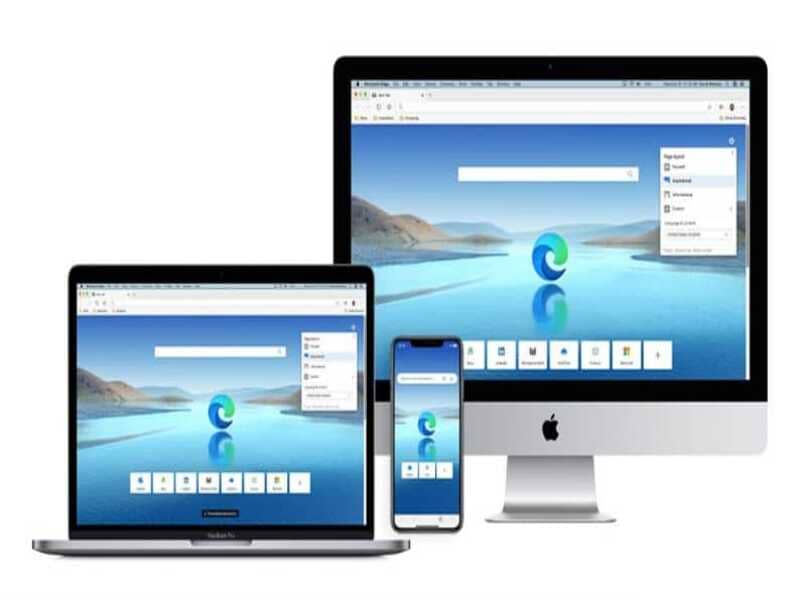
كيفية استخدام شريط علامة التبويب العمودي في Microsoft Edge؟
- بمجرد تنشيط شريط علامة التبويب العمودي . في الجزء الأيسر العلوي من متصفحنا ، سنرى شيئًا جديدًا ، إنه رمز مربع ، إذا ضغطنا عليه . فسنرى أنه سيتم عرض شريط علامة التبويب العمودي.
- في شكل أيقونات سنرى الصفحات التي فتحناها في Microsoft Edge.
- إذا نقرنا على كل من هؤلاء . فيمكننا رؤية الصفحة أو عنوانها أو حتى إذا قمنا بنقرة طويلة يمكننا نقلهم من مكانهم في شريط علامة التبويب العمودي.
- ومثل شريط علامات التبويب الأفقي الذي اعتدنا عليه ، يمكننا أيضًا تثبيت الصفحات التي نبحث عنها عادةً ، لتوفير الوقت ، في الجزء العلوي سيكون لدينا رمز مشابه لشريط الإبهام ، حيث يمكننا تثبيت ، أيضًا إذا أردنا إخفاء شريط علامات التبويب. فسيؤدي النقر فوق رمز المربع مرة أخرى إلى إخفائه.